todesk远程开机方法
2025-07-03
来源:bjmtth
编辑:佚名
在数字化时代,远程办公和学习变得越来越普遍。为了满足这一需求,许多技术被开发出来以提高工作效率。其中,远程开机功能为用户提供了一种便捷的方式来访问他们的设备,而无需亲自到场。todesta是一个非常受欢迎的远程控制软件,它提供了多种功能,包括远程开机。本文将详细介绍如何使用todesta远程开机您的电脑。
todesta远程开机设置步骤
要使用todesta远程开机,您需要遵循以下步骤:
1. 确保您的电脑支持wake-on-lan (wol) 功能
在开始之前,请确保您的计算机硬件支持wake-on-lan(wol)功能。这通常可以在主板的bios设置中找到。如果您不确定,可以查阅您的电脑或主板手册,或者联系制造商获取帮助。
2. 在todesta中启用远程开机功能
一旦确认您的电脑支持wake-on-lan功能,接下来需要在todesta中启用此功能。登录到您的todesta帐户,并选择您想要远程开机的设备。在设备设置中找到“远程开机”选项并启用它。
3. 配置路由器端口转发
为了使todesta能够远程访问您的设备,您可能需要配置路由器上的端口转发规则。通常,您需要将udp端口9转发到您的电脑ip地址上。请参阅您的路由器手册以了解具体操作步骤。
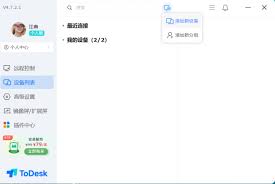
4. 获取您的电脑mac地址
为了通过todesta远程开机,您需要知道目标电脑的物理地址(mac地址)。您可以在windows系统中通过命令提示符输入`ipconfig /all`来查看mac地址。
5. 使用todesta远程开机
完成上述所有设置后,您可以使用todesta应用程序中的远程开机功能来启动您的电脑。只需选择相应的设备并点击远程开机按钮即可。
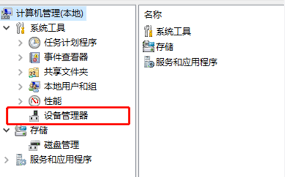
结论
使用todesta远程开机功能可以让您在任何地方都能轻松地访问您的设备,极大地提高了工作的灵活性和效率。通过遵循本文中的指导,您应该能够成功地配置并使用todesta的远程开机功能。希望这些信息对您有所帮助!
相关文章
相关下载
小编推荐
更多++









